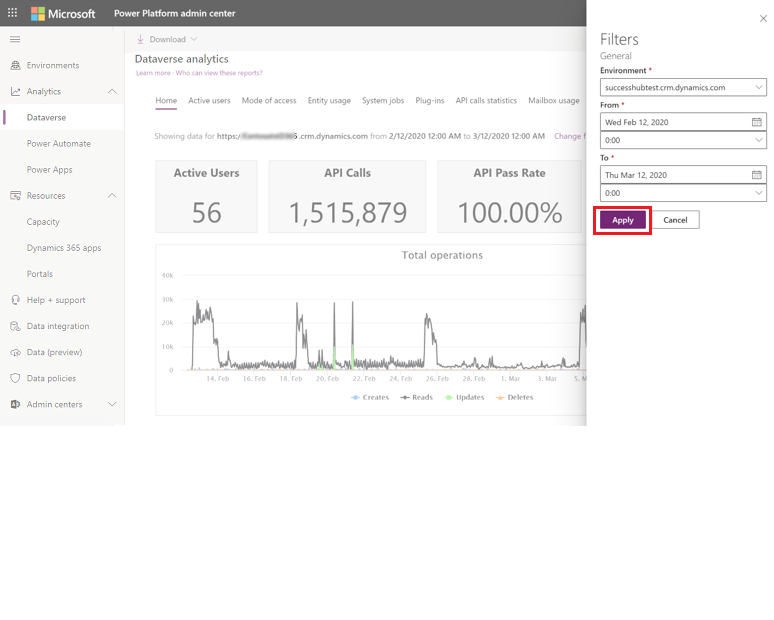Analyse Microsoft Dataverse
Nous avons amélioré l’affichage des mesures pour votre organisation. Vous n’avez plus besoin d’installer ou de mettre à jour une solution. Par contre, vous pouvez afficher les analyses de Dataverse depuis le Centre d’administration de Microsoft Power Platform pour afficher rapidement les mesures d’utilisateur et d’adoption dans votre organisation.
Pour accéder à ces rapports :
- Accédez à la barre de navigation du côté gauche.
- Sélectionnez Analyse.
- Sélectionnez Dataverse.
- Affichez les rapports à droite.
Qui peut voir ces rapports ?
Les administrateurs avec les rôles suivants et une Licence peuvent afficher les rapports dans l’analytique Dataverse :
- L’administrateur d’environnement peut afficher les rapports des environnements auxquels l’administrateur a accès.
- L’administrateur Power Platform peut afficher des rapports pour tous les environnements.
- L’administrateur Dynamics 365 peut afficher des rapports pour tous les environnements.
- L’administrateur global Microsoft 365 peut afficher des rapports pour tous les environnements.
Pour plus d’informations sur les différents rôles de gestion de votre client sur la plateforme, consultez Utiliser des rôles d’administrateur de service pour gérer votre client.
Principaux points saillants
Surveillez l’adoption et l’utilisation : identifiez vos utilisateurs les plus actifs, le nombre et les types d’opérations qu’ils effectuent, le nombre de demandes de pages, les entités les plus utilisées, les flux de travail, les plug-ins, etc., sur une période donnée à mesure que vous travaillez vers vos objectifs d’adoption.
Gérer le stockage et les performances : surveillez les quotas de stockage, l’utilisation du stockage et les tables principales par taille pour optimiser les performances.
Résolvez efficacement les problèmes : accédez aux détails de vos principaux flux de travail et appels d’API défaillants pour diagnostiquer et résoudre rapidement les erreurs.
Accueil (par défaut)
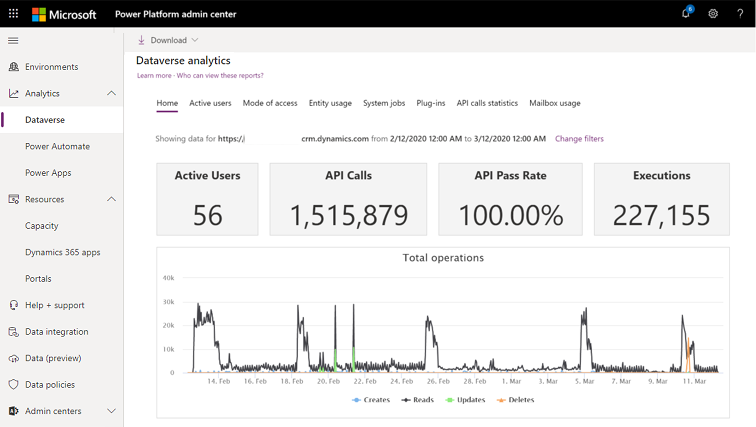
À propos de ce tableau de bord
Il s’agit du tableau de bord par défaut qui fournit des informations sur le nombre d’utilisateurs Dataverse actifs, l’utilisation du stockage, les workflows les plus actifs, etc.
Contenu de ce tableau de bord
| Élément graphique | Description |
|---|---|
| Utilisateurs actifs | Le nombre d’utilisateurs actifs (utilisateurs uniques) qui ont effectué une opération à l’origine d’un de ces appels SDK :Retrieve, Retrieve Multiple, Delete, Create, et Update. |
| Appels d’API | Nombre d’appels d’API qui ont été effectués par l’environnement avec une base de données Dataverse pour la période sélectionnée. |
| Taux de réussite des API | Ce graphique affiche le taux de réussite des API sous forme de pourcentage du nombre total d’appels d’API qui ont été effectués dans l’environnement avec une base de données Dataverse sur la période spécifiée. |
| Exécutions | Ce graphique affiche le nombre de plug-ins qui ont été exécutés dans l’environnement avec une base de données Dataverse sur la période spécifiée. |
| Total des opérations | Ce graphique affiche le nombre d’opérations (création, mise à jour, suppression, lecture) qui se sont produites dans l’environnement avec une base de données Dataverse sur la période sélectionnée. |
| Utilisateurs les plus actifs exécutant des opérations | Répertorie les utilisateurs les plus actifs qui ont effectué une opération à l’origine d’un appel SDK Create, Update, Read ou Delete dans l’environnement Dynamics 365 sur la période sélectionnée. |
| Premiers plug-ins par échec | Ce graphique affiche les 10 premiers plug-ins les plus défaillants dans l’environnement avec une base de données Dataverse sur la période spécifiée. |
Utilisateurs actifs
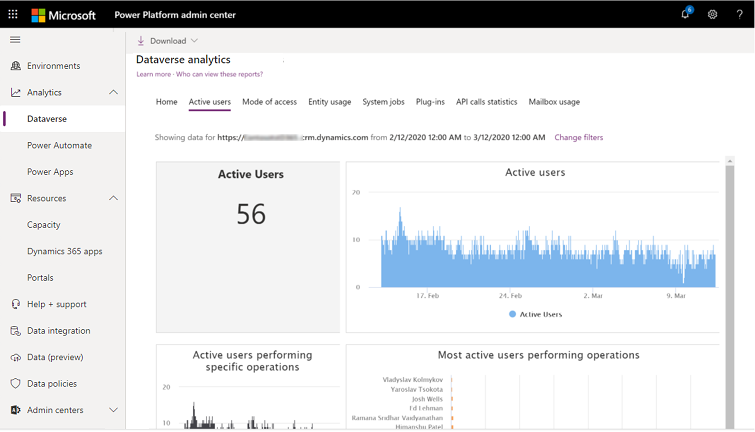
À propos de ce tableau de bord
Utilisez ce tableau de bord pour déterminer le nombre d’utilisateurs Dynamics 365, le nombre de licences utilisées, les entités personnalisées les plus fréquemment utilisées, etc.
Contenu de ce tableau de bord
Note
Les exportations sont limitées à un maximum de 3 000 enregistrements.
| Élément graphique | Description |
|---|---|
| Total des utilisateurs actifs | Le nombre total d’utilisateurs actifs (utilisateurs uniques) qui ont effectué une opération à l’origine d’un de ces appels SDK :Retrieve, Retrieve Multiple, Delete, Create, et Update. |
| Entités les plus utilisées | Dix entités ayant le plus deRetrieve, Retrieve Multiple, Delete, Create,Update SDK Calls. |
| Total des demandes de page | Nombre de demandes de chargement de page de formulaires, de tableaux de bord et de rapports. C’est le nombre de demandes reçues par Dynamics 365 Server. Les pages qui sont mises en cache pendant la navigation ne sont pas comptées. |
| Total des opérations | Ce graphique affiche le nombre d’opérations (création, mise à jour, suppression, lecture) qui se sont produites dans l’environnement avec une base de données Dataverse pour la période sélectionnée. |
| Utilisateurs actifs exécutant des opérations spécifiques | Nombre total d’utilisateurs actifs (utilisateurs uniques) dans le temps qui ont effectué une opération à l’origine d’un de ces appels SDK :Retrieve, Retrieve Multiple, Delete, Create, et Update. |
| Utilisateurs actifs | Le nombre d’utilisateurs actifs (utilisateurs uniques) dans votre environnement qui ont effectué une opération à l’origine d’un de ces appels SDK :Retrieve, Retrieve Multiple, Delete, Create, et Update au fil du temps. |
| Utilisateurs les plus actifs exécutant des opérations | Liste des utilisateurs les plus actifs (utilisateurs uniques) dans le temps qui ont effectué une opération à l’origine d’un de ces appels SDK :Retrieve, Retrieve Multiple, Delete, Create, et Update. |
| Entités personnalisées les plus utilisées | Liste des entités personnalisées ayant le plus deRetrieve, Retrieve Multiple, Delete, Create,Update SDK Calls. |
| Entités OOB les plus utilisées | Liste des entités prédéfinies ayant le plus deRetrieve, Retrieve Multiple, Delete, Create,Update SDK Calls. |
| Usage des utilisateurs actifs par système d’exploitation | Le nombre d’utilisateurs actifs par le système d’exploitation. |
| Utilisateurs actifs par type d’appareil | Le nombre d’utilisateurs actifs par type d’appareil. |
| Utilisateurs actifs par navigateur | Le nombre d’utilisateurs actifs par navigateur. |
| Utilisateurs actifs par rôles de sécurité | Le nombre d’utilisateurs actifs par rôles de sécurité. |
| Utilisateurs par division | Le nombre d’utilisateurs actifs par division. |
| Nombre de créations par entité | Nombre d’opérations de création effectuées par l’utilisateur sélectionné dans l’environnement avec une base de données Dataverse pour la période sélectionnée. |
| Nombre de mises à jour par entité | Le nombre d’opérations de mise à jour effectuées sur différentes entités par l’utilisateur sélectionné dans l’environnement avec une base de données Dataverse pour la période sélectionnée. |
| Nombre de lectures par entité | Le nombre d’opérations de lecture effectuées sur différentes entités par l’utilisateur sélectionné dans l’environnement avec une base de données Dataverse pour la période sélectionnée. |
| Nombre de suppressions par entité | Le nombre d’opérations de suppression effectuées sur différentes entités par l’utilisateur sélectionné dans l’environnement avec une base de données Dataverse pour la période sélectionnée. |
| Total des opérations dans le temps | Le nombre d’opérations totales effectuées par l’utilisateur sélectionné dans l’environnement avec une base de données Dataverse pour la période sélectionnée. |
| Total des opérations par entité | Le nombre d’opérations totales effectuées sur différentes entités par l’utilisateur sélectionné dans l’environnement avec une base de données Dataverse pour la période sélectionnée. |
| Utilisateurs actifs par entité | Afficher les utilisateurs actifs distribués sur diverses entités |
| Utilisateurs actifs par client | Utilisateurs actifs distribués par type de client |
| Utilisateurs actifs utilisant plusieurs clients | Nombre d’utilisateurs actifs utilisant plusieurs clients, distribués sur les diverses combinaisons de clients |
Note
Récupérer et RécupérerPlusieurs appels SDK sont signalés comme des lectures.
Fréquence de mise à jour
Les données du graphique d’utilisation active sont mises à jour comme suit.
| Graphique | Fréquence de mise à jour |
|---|---|
| Total des utilisateurs actifs | 24 heures |
| Entités les plus utilisées | 24 heures |
| Utilisateurs les plus actifs (opérations de lecture) | 24 heures |
| Total des appels d’API | 24 heures |
| Total des demandes de page | 24 heures |
| Utilisateurs les plus actifs (opérations de modification) | 24 heures |
| Total des opérations | 24 heures |
| Utilisateurs actifs exécutant des opérations spécifiques | 24 heures |
| Utilisateurs actifs | 24 heures |
| Utilisateurs les plus actifs exécutant des opérations | 24 heures |
| Entités personnalisées les plus utilisées | 24 heures |
| Entités OOB les plus utilisées | 24 heures |
Tâches système
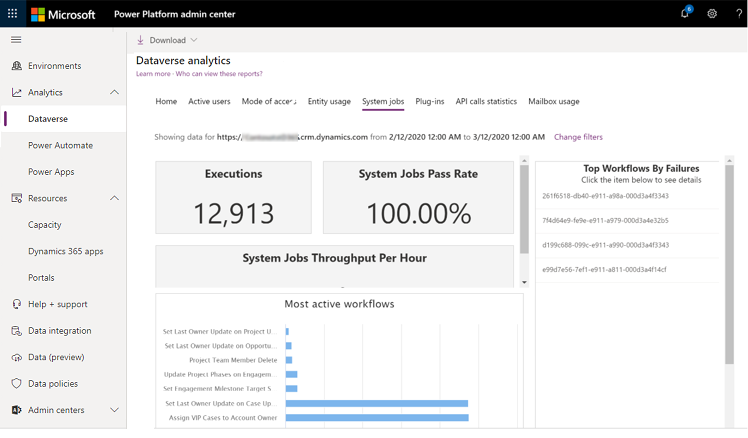
À propos de ce tableau de bord
Utilisez ce tableau de bord pour contrôler et résoudre les problèmes liés aux workflows.
Contenu de ce tableau de bord
| Élément graphique | Description |
|---|---|
| Exécutions de workflow | Ce graphique affiche le nombre de workflows qui ont été exécutés dans l’environnement avec une base de données Dataverse sur la période spécifiée. |
| Taux de réussite des tâches système | Ce graphique affiche le taux de réussite de la tâche système sous forme de pourcentage des tâches système qui ont été exécutées dans l’environnement avec une base de données Dataverse sur la période spécifiée. |
| Débit des tâches système par minute | Ce graphique affiche la moyenne des tâches système qui ont été exécutées par heure dans l’environnement avec une base de données Dataverse sur la période spécifiée. |
| Exécutions et réplication | Ce graphique montre le nombre d’exécutions et le backlog des tâches système dans le environnement avec une Dataverse base de données sur la période spécifiée. |
| Workflows les plus actifs | Ce graphique affiche les 10 premiers workflows les plus exécutés dans l’environnement avec une base de données Dataverse sur la période spécifiée. |
| Premiers workflows par échec | Ce graphique affiche les 10 premiers workflows les plus défaillants dans l’environnement avec une base de données Dataverse sur la période spécifiée. Cliquez sur un workflow pour afficher les échecs et le nombre d’occurrences. |
Fréquence de mise à jour
Les données du graphique des tâches système sont mises à jour comme suit.
| Graphique | Fréquence de mise à jour |
|---|---|
| Exécutions de workflow | 24 heures |
| Taux de réussite des tâches système | 24 heures |
| Débit des tâches système/heure | 24 heures |
| Workflows les plus actifs | 24 heures |
| Exécutions et réplication de tâches système | 24 heures |
| Premiers workflows par échec | 24 heures |
Plug-ins
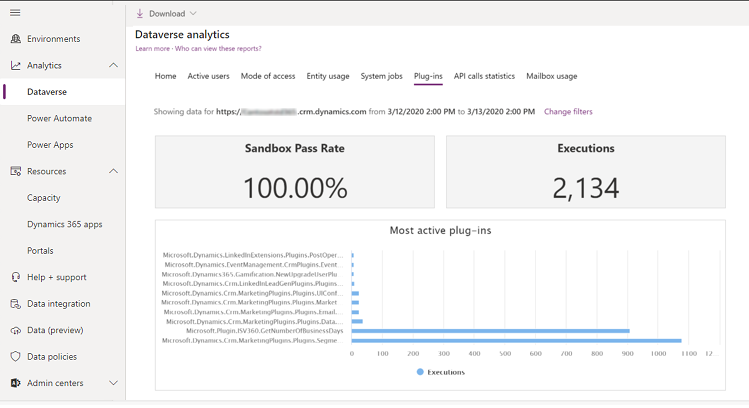
À propos de ce tableau de bord
Utilisez ce tableau de bord pour contrôler et résoudre les problèmes liés aux plug-ins.
Contenu de ce tableau de bord
| Élément graphique | Description |
|---|---|
| Taux de réussite du plug-in | Ce graphique affiche le taux de réussite du plug-in sous forme de pourcentage du nombre total de plug-ins ont été exécutés dans l’environnement avec une base de données Dataverse sur la période spécifiée. |
| Exécution de plug-ins | Ce graphique affiche le nombre de plug-ins qui ont été exécutés dans l’environnement avec une base de données Dataverse sur la période spécifiée. |
| Temps d’exécution moyen du plug-in | Ce graphique affiche la durée d’exécution moyenne d’un plug-in dans l’environnement avec une base de données Dataverse sur la période spécifiée. |
| Plug-ins les plus actifs | Ce graphique affiche les 10 premiers plug-ins les plus exécutés dans l’environnement avec une base de données Dataverse sur la période spécifiée. |
| Premiers plug-ins par échec | Ce graphique affiche les 10 premiers plug-ins les plus défaillants dans l’environnement avec une base de données Dataverse sur la période spécifiée. |
Fréquence de mise à jour
Les données du graphique des plug-ins sont mises à jour comme suit.
| Graphique | Fréquence de mise à jour |
|---|---|
| Taux de réussite du plug-in | 24 heures |
| Plug-ins les plus actifs | 24 heures |
| Exécution de plug-ins | 24 heures |
| Temps d’exécution moyen du plug-in | 24 heures |
| Premiers plug-ins par échec | 24 heures |
Statistiques d’appels d’API
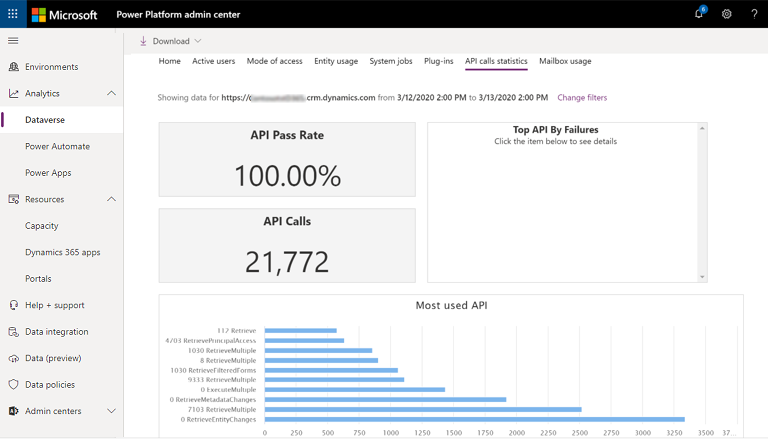
À propos de ce tableau de bord
Utilisez ce tableau de bord pour contrôler et résoudre les problèmes liés aux appels d’API.
Contenu de ce tableau de bord
| Élément graphique | Description |
|---|---|
| Taux de réussite de l’API | Ce graphique affiche le taux de réussite des API sous forme de pourcentage du nombre total d’appels d’API qui ont été effectués dans l’environnement avec une base de données Dataverse sur la période spécifiée. |
| Premières API par échec | Ce graphique affiche les 10 premiers appels d’API les plus défaillants dans l’environnement avec une base de données Dataverse sur la période spécifiée. |
| Total des appels d’API | Ce graphique affiche le nombre d’appels d’API qui ont été effectués au total dans l’environnement avec une base de données Dataverse sur la période spécifiée. |
| API les plus utilisées | Ce graphique affiche les 10 premiers appels d’API les plus exécutés dans l’environnement avec une base de données Dataverse. L’addition des chiffres individuels correspond au nombre total des 10 principaux appels d’API. Ce n’est pas la même chose que l’élément de mesure Total des appels d’API au-dessus. |
| Appels d’API | Ce graphique affiche le nombre d’appels d’API qui ont été effectués au fil du temps dans l’environnement avec une base de données Dataverse sur la période spécifiée. L’addition des nombres individuels équivaudra au nombre total d’appels API. |
| Taux d’appel maximal de l’API | Ce graphique indique la consommation de capacité par rapport à la limite d’appels d’API. Plus d’informations : Rapport sur le taux d’appel maximal de l’API |
Fréquence de mise à jour
Les données du graphique des statistiques d’appel d’API sont mises à jour comme suit.
| Graphique | Fréquence de mise à jour |
|---|---|
| Taux de réussite de l’API | 24 heures |
| Premières API par échec | 24 heures |
| API les plus utilisées | 24 heures |
| Total des appels d’API | 24 heures |
| Appels d’API | 24 heures |
| Taux d’appel maximal de l’API | 24 heures |
Rapport sur le taux d’appel maximal de l’API (version préliminaire)
Important
- Cette fonctionnalité est en version préliminaire.
- Les fonctionnalités en version préliminaire ne sont pas destinées à une utilisation en production et peuvent être restreintes. Ces fonctionnalités sont disponibles avant une publication officielle afin que les clients puissent y accéder de façon anticipée et fournir des commentaires.
Le rapport sur le taux d’appel maximal de l’API affiche un graphique d’utilisation de l’API avec le nombre de requêtes par utilisateur/application pour l’intervalle sélectionné. Ce rapport vous aide à surveiller l’utilisation de l’API et à éviter d’atteindre les limites de protection du service.
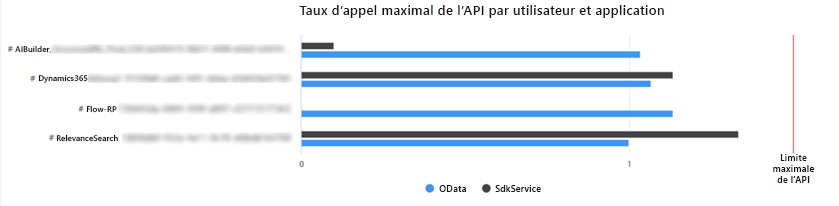
| Élément graphique | Description |
|---|---|
| SDSService et OData | Les barres indiquent le nombre maximum de requêtes d’API par application/utilisateur dans un intervalle de 5 minutes. Le maximum correspond au nombre de requêtes par utilisateur toutes les cinq minutes, qui est basé sur vos licences et modules complémentaires de capacité. |
| Limite maximum de l’API | Requêtes maximum par seconde enregistrées par la limite du nombre de requêtes d’API. Il s’agit d’une mesure du nombre de requêtes par unité de temps. |
Analyser le taux d’appel maximal de l’API
Pour vous aider à interpréter la capacité et à agir en conséquence, le graphique indique la limite maximum de l’API. Les barres indiquent le nombre maximum de requêtes de l’API par application/utilisateur dans un intervalle de 5 minutes. Le maximum correspond au nombre de requêtes par utilisateur toutes les cinq minutes, qui est basé sur vos licences et modules complémentaires de capacité.
Vous pouvez également avoir une vue directe de votre utilisation réelle de la capacité par rapport à la limite afin de vous assurer d’être dans la limite.
Lorsque le graphique indique que vos requêtes par utilisateur/application dépassent la limite maximum (identifiée par une ligne rouge), cela signifie que vous avez atteint un pic et que vos requêtes sont limitées. Le rapport affiche les données en utilisant une seule unité de mesure pour faciliter l’obtention d’une vue générale de l’utilisation de l’API.
Le taux d’appel maximal de l’API est calculé comme le maximum de l’un des éléments suivants :
- Requêtes maximum par seconde (RPS) enregistrées par la limite de l’API du nombre de requêtes. Il s’agit d’une mesure du nombre de requêtes par unité de temps.
- Temps d’exécution cumulé maximum enregistré par la limite de l’API de temps. Chaque 150 ms du temps d’exécution de la requête est comptée comme un appel de l’API, puis résumée pour chaque intervalle de 5 minutes. Il s’agit d’une mesure du temps de calcul, convertie en un nombre équivalent d’appels d’API par unité de temps.
Pour plus d’informations sur le nombre d’API et les limites de temps, reportez-vous aux limites de l’API de protection du service.
Exemples de scénarios
Le taux d’appel maximal de l’API est basé soit sur le nombre de requêtes, soit sur le temps d’exécution mesuré par les limites de protection du service, selon la valeur la plus élevée. Une requête est équivalent à 150 ms de temps d’exécution mesuré par la limite de temps.
Les scénarios ci-dessous montrent comment le taux d’appel maximal est dérivé en fonction du nombre de requêtes ou du temps d’exécution en utilisant 150 ms comme facteur de conversion du temps en nombre.
Scénario 1 : le client envoie 150 000 appels d’API Web en 5 minutes, chacun s’exécutant pendant 50 ms.
- Le nombre est de 500 requêtes par seconde (150 000 toutes les 5 minutes correspond à 30 000 par minute)
- Le temps est équivalent à 17 requêtes par seconde (durée totale de 750 000 ms, soit 5 000 appels toutes les 5 minutes (750 000 ms / 150 ms))
Le nombre de requêtes est plus élevé dans ce cas ; par conséquent, le taux maximal affiché est de 500 requêtes par seconde.
Scénario 2 : le client envoie 300 appels d’API Web en 5 minutes, chacun s’exécutant pendant 10 secondes.
- Le nombre est de 1 requête par seconde (il y a 300 secondes dans 5 minutes)
- Le temps est équivalent à 67 requêtes par seconde (durée totale de 3 000 000 ms, soit 20 000 appels de l’API toutes les 5 minutes (3 000 000 ms / 150 ms).
Le temps d’exécution est converti en un nombre de requêtes plus élevé dans ce cas ; par conséquent, le taux maximal affiché est de 67 appels de l’API par seconde.
Optimiser le taux d’appel maximal de l’API
Le graphique d’utilisation peut vous aider à identifier les utilisateurs/applications qui approchent ou dépassent les limites de protection du service et à prendre des mesures pour l’atténuer si nécessaire.
Pour optimiser la limite, envisagez de réduire le nombre de requêtes d’API par utilisateur/application ou augmentez la limite en ajoutant plus de capacité et augmentez la limite maximum (identifiée par une ligne rouge).
Utilisation de la boîte aux lettres
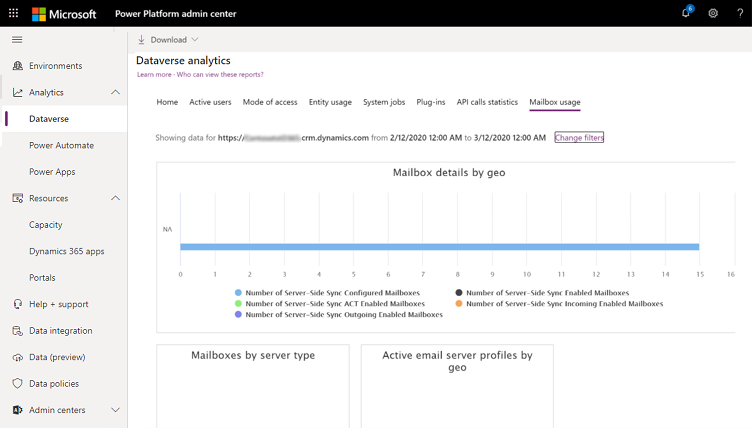
À propos de ce tableau de bord
Utilisez ce tableau de bord pour surveiller l’utilisation de la boîte aux lettres de messagerie.
Contenu de ce tableau de bord
| Élément graphique | Description |
|---|---|
| Détails de la boîte aux lettres par géolocalisation | Ce graphique affiche les détails de la boîte aux lettres tels que :
|
| Boîtes aux lettres par type de serveur | Ce graphique affiche la distribution des boîtes aux lettres par type de serveur. |
| Profils actifs du serveur de messagerie par géolocalisation | Ce graphique affiche les boîtes aux lettres actives avec synchronisation côté serveur distribuées sur l’emplacement géographique dans lequel elles sont hébergées. |
| Boîtes aux lettres par configuration Exchange | Ce graphique affiche le nombre de boîtes aux lettres classées en fonction de leur configuration Exchange. |
| Nombre d’erreurs de configuration de la boîte aux lettres | Ce graphique affiche le nombre d’erreurs de configuration de boîtes aux lettres qui se sont produites dans le délai d’exécution sélectionné par l’utilisateur. |
| Utilisation de la boîte aux lettres | Ce graphique affiche le nombre de boîtes aux lettres avec synchronisation côté serveur dans l’intervalle de temps sélectionné par l’utilisateur. |
| Nombre de boîtes aux lettres Outlook | Ce graphique affiche le nombre de boîtes aux lettres Outlook configurées pour l’organisation. |
| Nombre de profils actifs du serveur de messagerie | Ce graphique affiche le nombre de profils de serveur de messagerie actifs pour l’intervalle de temps configuré par l’utilisateur. |
Fréquence de mise à jour
Les données du graphique d’utilisation de la boîte aux lettres sont mises à jour comme suit.
| Graphique | Fréquence de mise à jour |
|---|---|
| Détails de la boîte aux lettres par géolocalisation | 24 heures |
| Profils actifs du serveur de messagerie par géolocalisation | 24 heures |
| Boîtes aux lettres par type de serveur | 24 heures |
| Utilisation de la boîte aux lettres | 24 heures |
| Nombre d’erreurs de configuration de la boîte aux lettres | 24 heures |
| Nombre de profils actifs du serveur de messagerie | 24 heures |
| Nombre de boîtes aux lettres Outlook | 24 heures |
| Boîtes aux lettres par configuration Exchange | 24 heures |
Télécharger les rapports
Sélectionnez Télécharger pour afficher les téléchargements disponibles, puis sélectionnez l’un des rapports pour les télécharger dans Microsoft Excel.
Tous les rapports de téléchargement, hormis « Utilisateurs du plan Dynamics 365 Customer Engagement actifs par application », présentent les données :
- pour un environnement
et - par la chronologie dans les filtres pour les rapports d’analyse Dataverse prêts à l’emploi. Si vous sélectionnez une certaine plage de dates pour les rapports Dataverse prêts à l’emploi, le même filtre de temps s’applique aux téléchargements.
- La durée maximale de disponibilité des données est de 30 jours.
Le rapport « Utilisateurs du plan Dynamics 365 Customer Engagement actifs par application » présente toujours les 30 derniers jours de données au niveau du client.
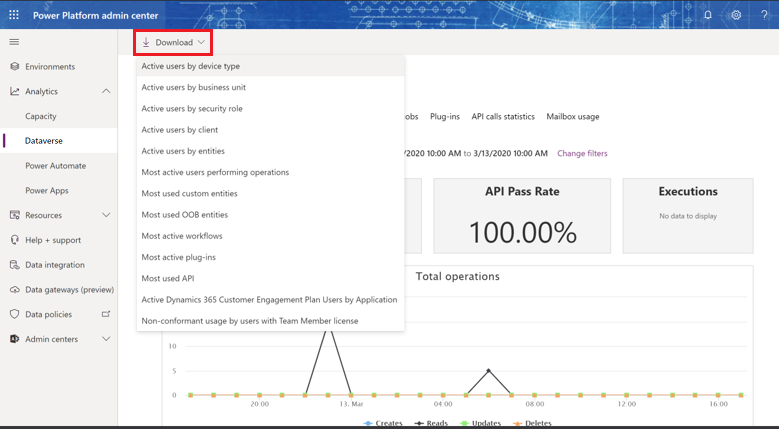
Éléments inclus
| Élément graphique | Description |
|---|---|
| Utilisateurs actifs par type d’appareil | Liste d’utilisateurs actifs par type d’appareil utilisé pour accéder à Dynamics 365. |
| Utilisateurs actifs par division | Liste des utilisateurs actifs selon leur division REMARQUE : Ceci n’est pas spécifique aux appels d’interface utilisateur et inclura les appels système dans le contexte de l’utilisateur. |
| Utilisateurs actifs par rôle de sécurité | Liste des utilisateurs actifs selon leurs rôles de sécurité. REMARQUE : Ceci n’est pas spécifique aux appels d’interface utilisateur et inclura les appels système dans le contexte de l’utilisateur. |
| Utilisateurs actifs par client | Liste d’utilisateurs actifs par type de client utilisé pour accéder à Dynamics 365. |
| Utilisateurs actifs par entité | Liste d’utilisateurs actifs distribués par entité. |
| Utilisateurs les plus actifs exécutant des opérations | Liste des utilisateurs les plus actifs (utilisateurs uniques) dans le temps qui ont effectué une opération à l’origine d’un de ces appels SDK :Retrieve, Retrieve Multiple, Delete, Create, et Update. |
| Entités personnalisées les plus utilisées | Liste des entités personnalisées ayant le plus deRetrieve, Retrieve Multiple, Delete, Create,Update SDK Calls. |
| Entités OOB les plus utilisées | Liste des entités prédéfinies ayant le plus deRetrieve, Retrieve Multiple, Delete, Create,Update SDK Calls. |
| Workflows les plus actifs | Liste des 10 premiers workflows les plus exécutés dans l’environnement avec une base de données Dataverse sur la période spécifiée. |
| Plug-ins les plus actifs | Liste des 10 premiers plug-ins les plus exécutés dans l’environnement avec une base de données Dataverse sur la période spécifiée. |
| API les plus utilisées | Liste des 10 premiers appels d’API les plus exécutés dans la base de données de l’environnement Dataverse. |
| Utilisateurs du plan Dynamics 365 Customer Engagement actifs par application | Utilisateurs du plan Dynamics 365 Customer Engagement actifs par application. Aide les clients à se familiariser avec l’utilisation de différentes applications afin qu’ils puissent, lorsqu’ils doivent renouveler leur abonnement, choisir les applications individuelles à acheter (par exemple Dynamics 365 for Sales, Dynamics 365 for Customer Service, etc.). Le plan Customer Engagement, qui était une suite de toutes les applications Customer Engagement, n’est plus commercialisé et les utilisateurs doivent choisir les applications individuelles à acheter. |
| Utilisation non conforme des utilisateurs disposant d’une licence Team Member | Montre aux clients comment leurs utilisateurs (avec les licences Team Member) utilisent le produit d’une manière jugée non conforme aux droits d’utilisation accordés à cette licence, conformément au guide des licences. |
Afficher les données pour différents environnements et plages de date et heure
Sélectionnez Modifier les filtres.
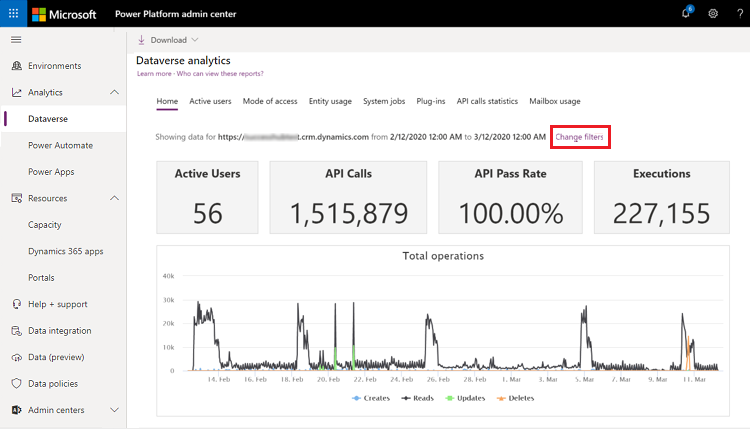
Sélectionnez l’environnement et la période dans les listes déroulantes, puis sélectionnez Appliquer pour enregistrer les modifications. Tous les rapports d’analyse Dataverse sont disponibles en utilisant cette sélection.